清理 Google 雲端硬盤的 7 個簡單步驟
已發表: 2022-01-29(插圖:Google.com)
就像您存放東西的任何其他地方一樣,Google 雲端硬盤也會變得凌亂。 你製作一兩個文件,從 Gmail 導入幾個文檔,接受一個共享文件夾,不知不覺中,整個地方都是一場災難。

您可以通過將文件放入文件夾並使用其他工具(包括概念工具和實際工具)來組織 Google Drive 中的文件,以確保您始終可以找到所需的內容。 這些提示和建議將向您展示如何在 Google Drive 中組織文件,如果您使用 Google Drive for Work,它們也應該可以正常工作。
1. 設置您的默認視圖
您可以通過多種不同方式查看 Google Drive 中的文件和文件夾。 例如,您可以在列表或網格視圖中顯示所有內容,並將行間距設置為舒適、舒適或緊湊。 通過調整設置來決定您喜歡如何查看您的 Google 雲端硬盤,直到您滿意為止。 我喜歡具有舒適間距的列表視圖,所以這就是您將在此處的大多數屏幕截圖中看到的內容。
不要忽視左側欄杆。 很多人在查看 Google Drive 時會專注於屏幕中央。 但是,在組織文件夾和文件時,請務必確保左欄。 您可以輕鬆查看您的文件夾和子文件夾,並將屏幕中心保留為您選擇查看的任何文件夾的內容。
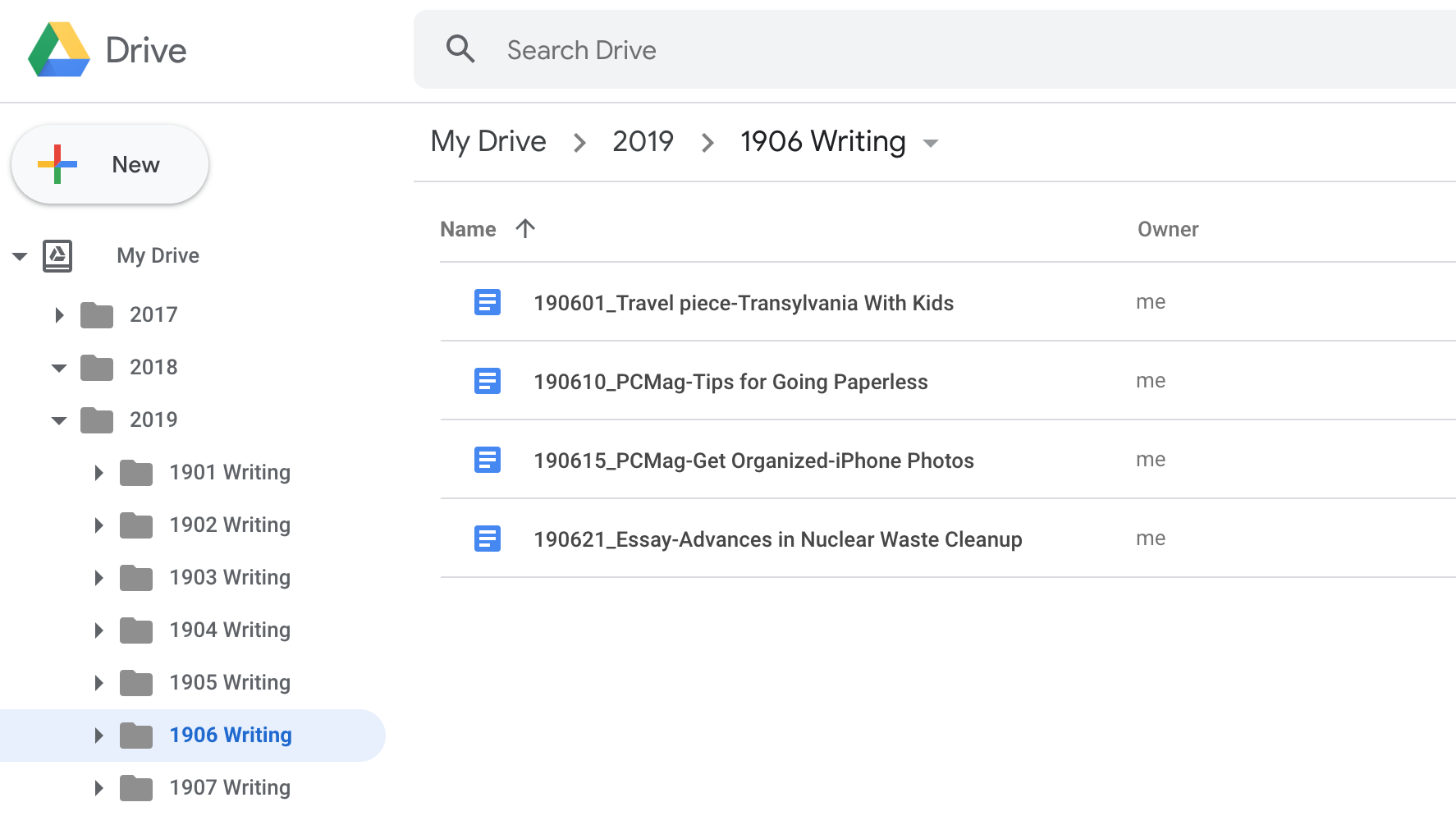
2. 創建文件夾骨架
使用最適合您的任何結構和名稱為您自己創建一個文件夾骨架。 您如何在其他應用程序中組織文件和文件夾? 當你想到一些你需要的文件時會想到什麼? 弄清楚如何設置文件夾的最佳方法是回答這兩個問題。
對於許多人來說,首先想到的是他們的工作內容,因此他們使用諸如 Project X 或 School Work 之類的主題名稱作為文件夾。 就個人而言,我堅持約會。 當我需要查找文件時,無論是文字還是圖片,我總是會考慮創建它的時間。 因此,我在文件夾和文件命名約定中大量使用日期。 例如,我有 2019、2018、2017 等的文件夾。 我還使用與年和月相對應的數字。 例如,1906 表示 2019 年和第六個月或六月。 當我查看以一些數字開頭的文件夾時,我確切地知道它們的含義,它可以幫助我快速找到我需要的文件。
我在網上看到有人建議您在文件夾名稱中添加表情符號,以提供更多視覺提示。 別! 表情符號並不總是能很好地轉換為其他格式,因此當您嘗試創建文件夾的共享鏈接或將其導出時,圖像可能會破壞它。
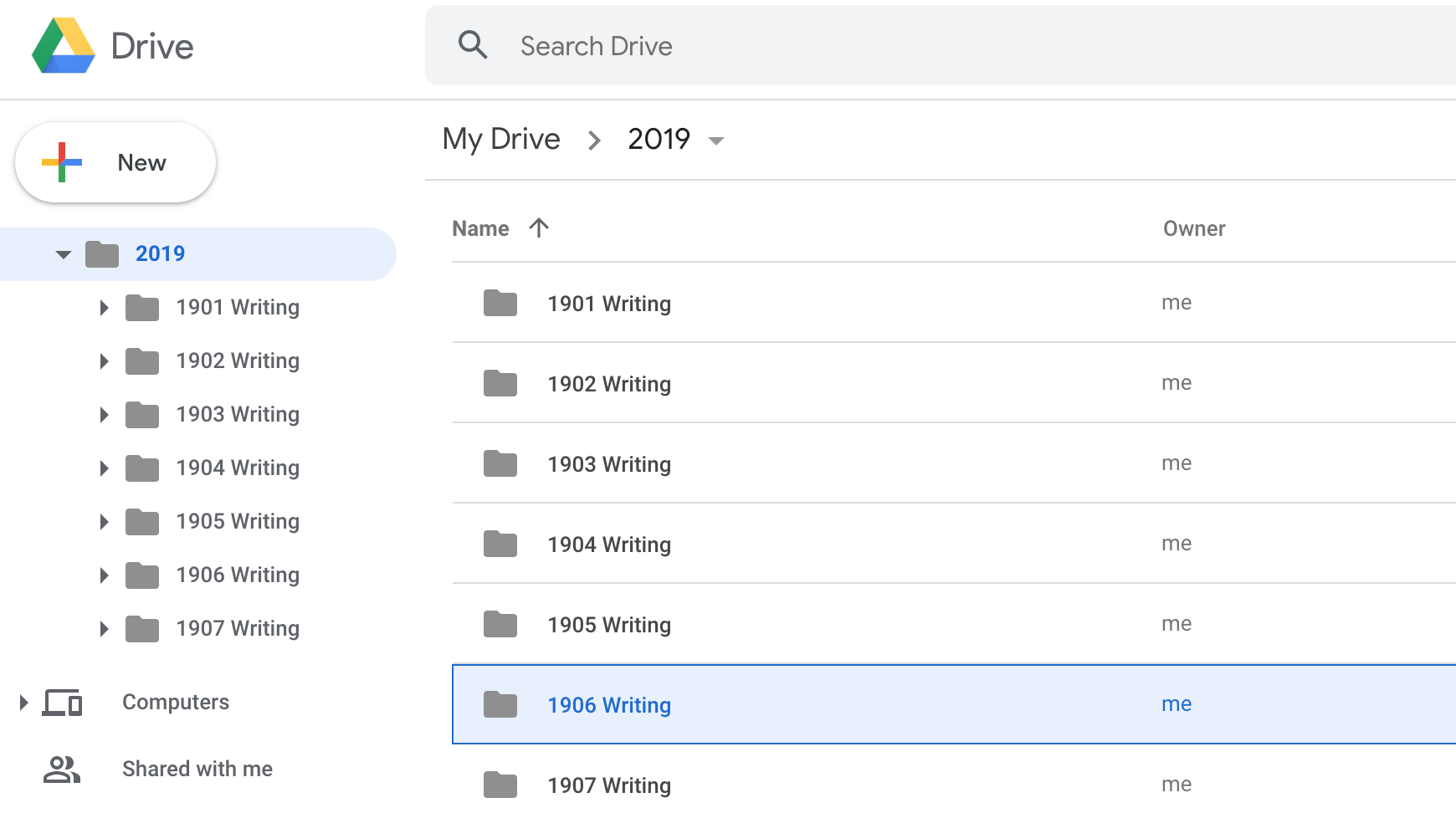
3. 創建子文件夾
子文件夾是組織的意外收穫。 製作並使用它們! 它們可幫助您將文件分類和分類為更小、更具體的組。
如果您已經創建了文件夾,但一直在試圖弄清楚要創建哪些子文件夾,那麼您可能還不需要它們。 您還可以創建一個名為 DONE 或 OLD 的文件夾,以便在工作完成或文件夾不再使用時,您可以將其拖放到那裡。
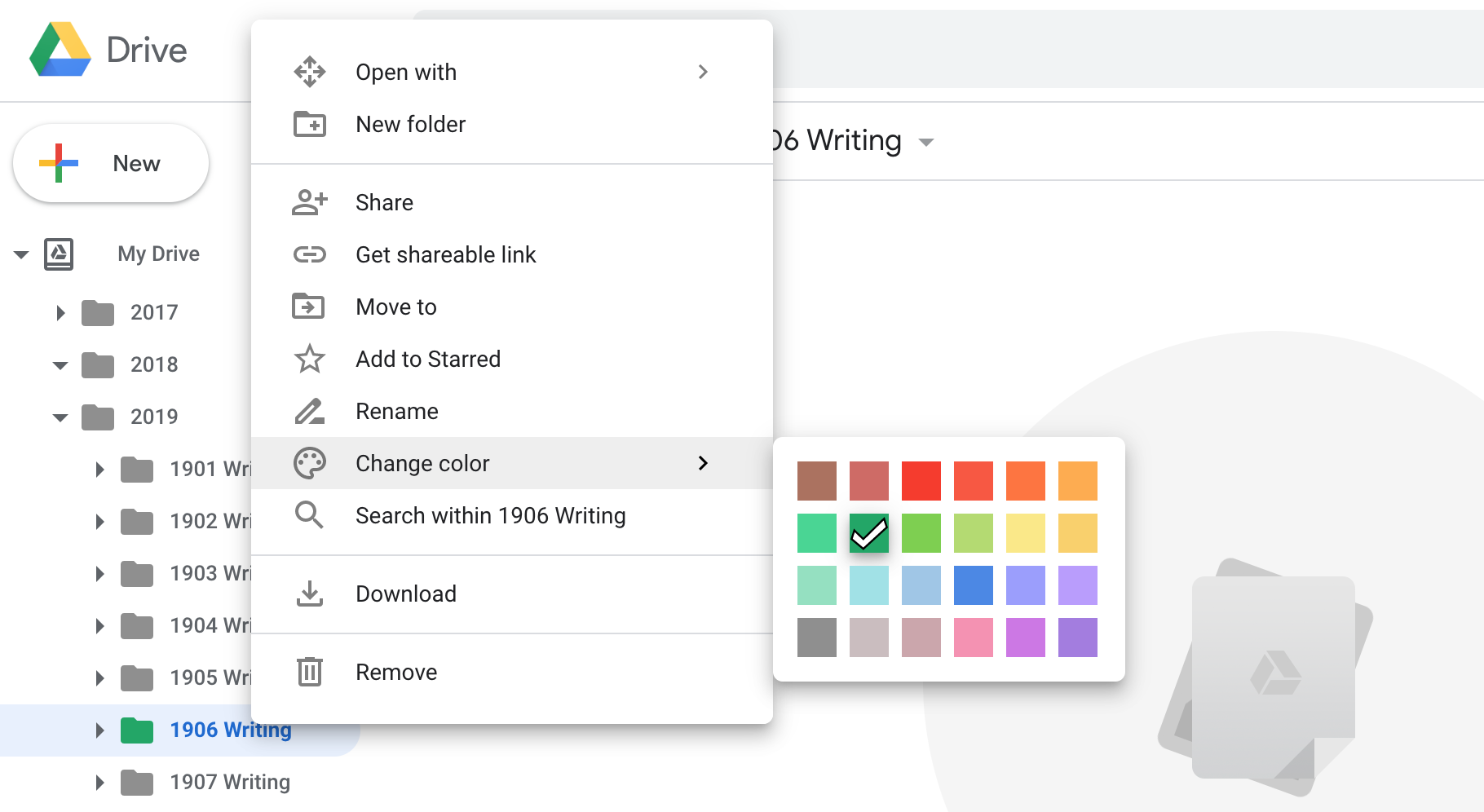
4.使用顏色
顏色是一個很好的視覺提示,Google Drive 可讓您向文件夾添加自定義顏色。 從側邊欄或主窗口右鍵單擊任何文件夾,然後選擇更改顏色。 然後選擇你想要的顏色。
我使用的一個技巧是使我的活動文件夾變為綠色。 有時我的文件夾或子文件夾會閒置一段時間,但其中的一兩個文件夾仍在使用中。 我以綠色突出顯示活動文件夾,而將其他文件夾保留為灰色。 這樣,當我想直接進入我的工作時,就會有一道綠燈引導我走向存放我正在進行的工作的文件夾。

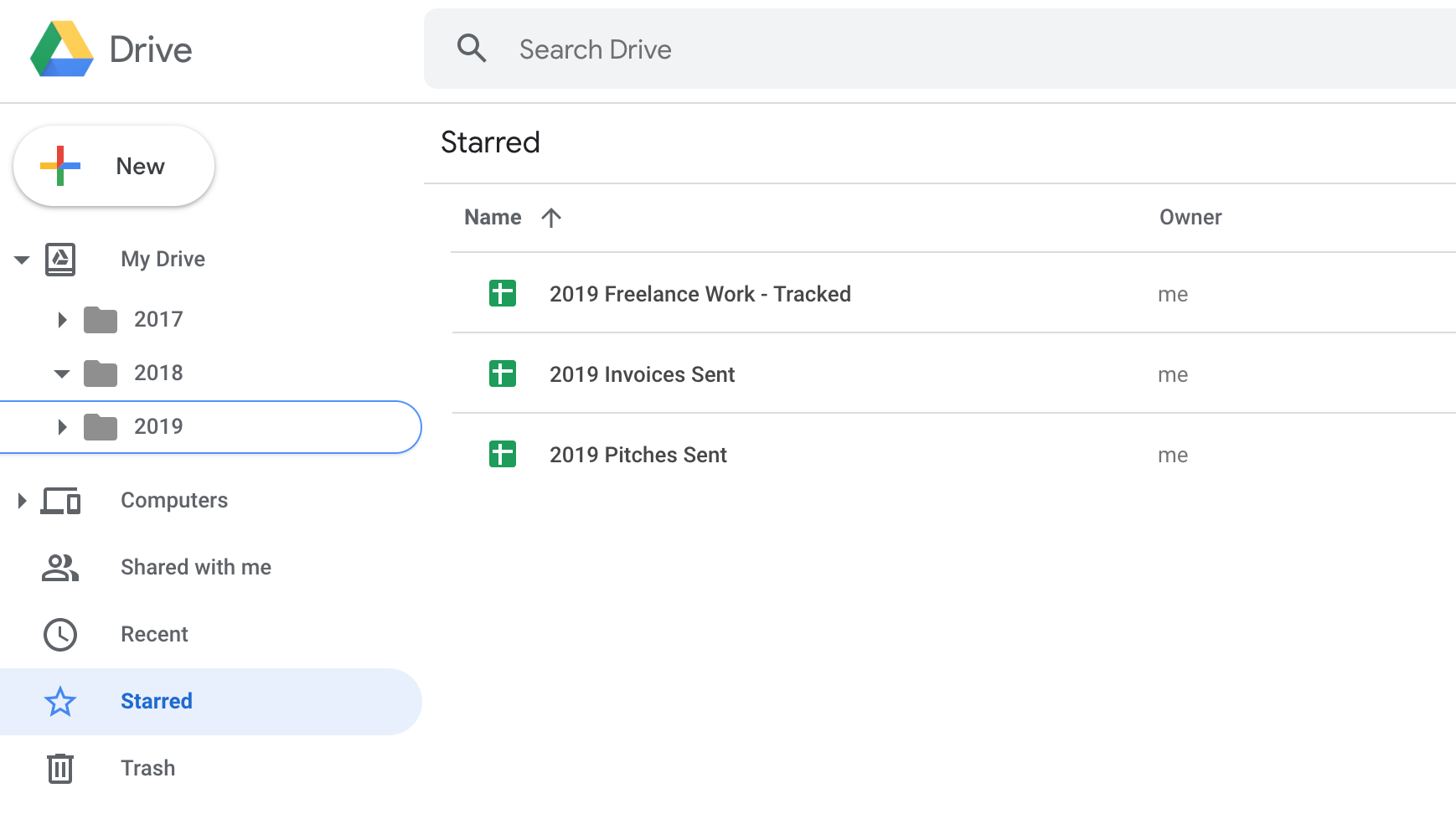
5. 給常用文件和文件夾加星號
Google 雲端硬盤可讓您為文件和文件夾添加星標。 添加顏色的方法與添加顏色相同:右鍵單擊文件或文件夾,然後選擇添加到已加星標。
我建議在常用文件中添加星號。 這樣,您可以通過單擊左側欄中的已加星標標題來拉出您定期訪問的所有材料的列表,無論它們在 Drive 中的哪個位置。
我們的編輯推薦

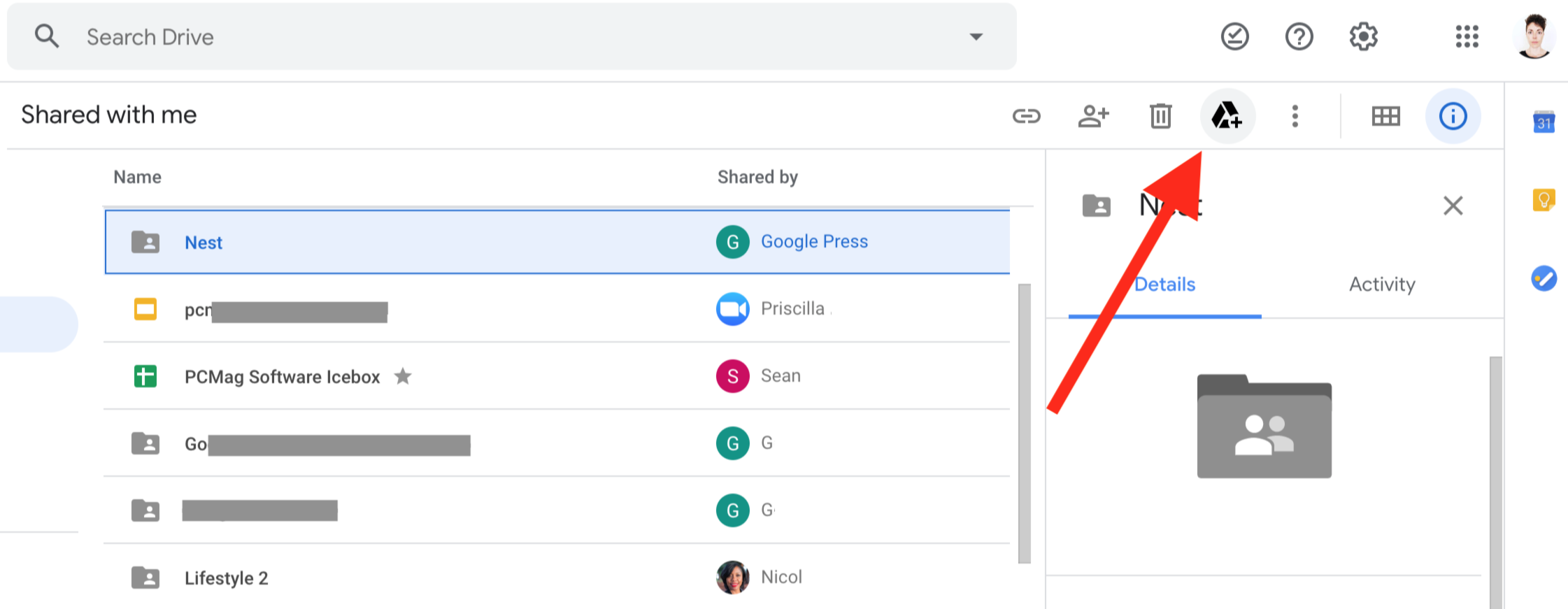
6. 移動重要的“與我共享”文件
查看左側欄名為 Shared With Me 的標題。 單擊它,可能會出現一堆文件和文件夾。 不要太擔心他們。 如果這批東西中有什麼重要的東西,你可以用它們做三件有用的事情:
添加一顆星。 為與您共享的文件添加星標與為您自己的文件添加星標的作用相同。 它使其出現在已加星標的內容列表中。
保存到雲端硬盤/移動到文件夾。 另一種選擇是將文件添加到您的 Google 雲端硬盤並將其放入文件夾中。 您可以右鍵單擊該文件並選擇“移至”。 然後,在出現的窗口中,導航到要保存此文件的文件夾。 執行相同操作的另一個選項是選擇要保存的項目,然後單擊屏幕右上角的 Google Drive 圖標。 然後,您有機會將其移動到您選擇的文件夾中。 無論哪種方式,您都可以有效地從您選擇的新位置創建共享文件的快捷方式。 該文件仍與所有人共享,並且仍屬於原始所有者。
複印一份。 如果您複製與您共享的文件,則新副本將成為您的。 僅此而已,副本。 它不再連接到共享文件,並且同一個人不一定有權再訪問它。
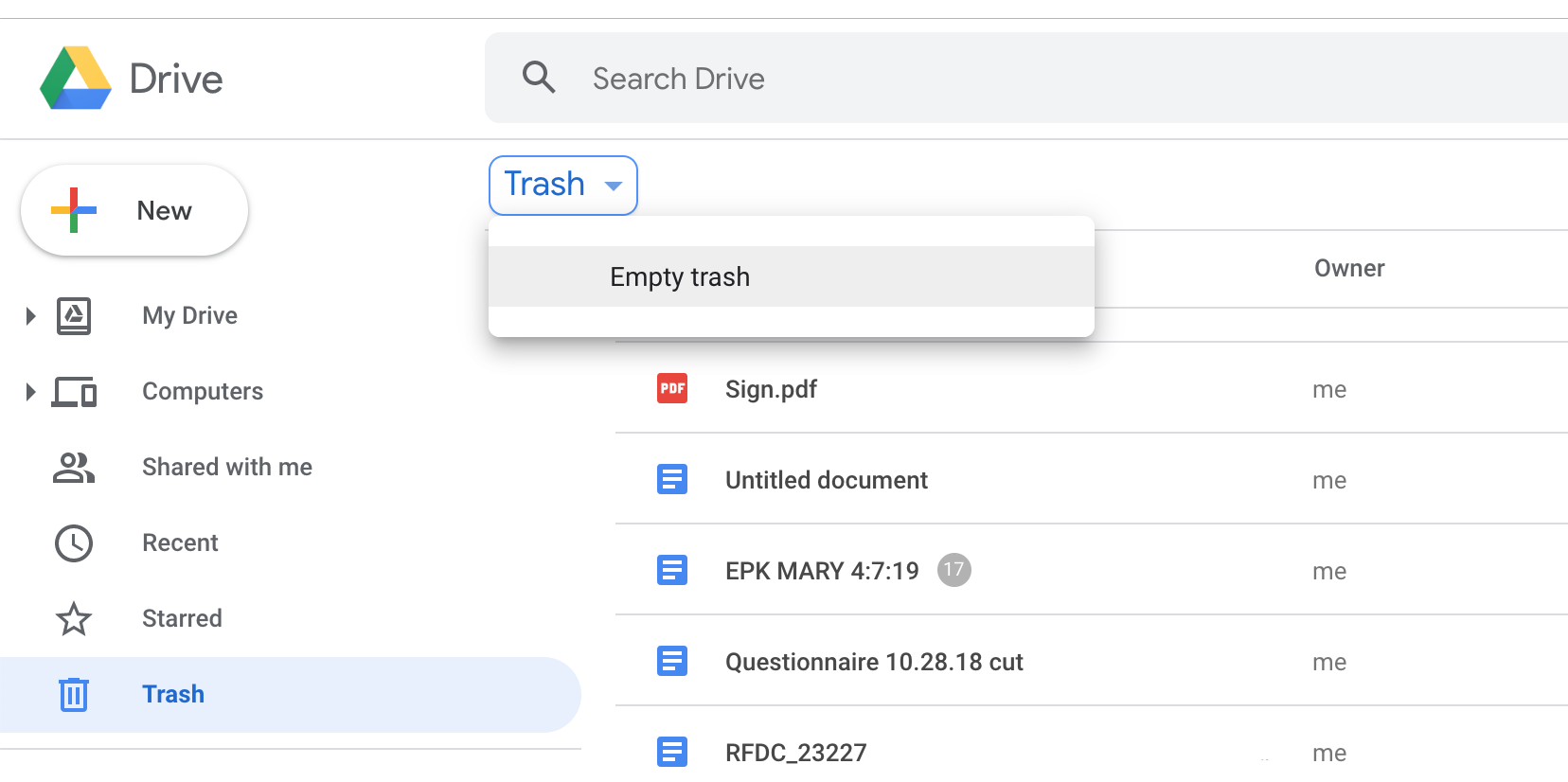
7. 傾倒垃圾
當您從 Google 雲端硬盤中刪除文件或文件夾時,它會進入垃圾箱,並一直保留在那裡,直到您取出垃圾箱。 你讓垃圾堆積的時間越長,你就越不可能完全相信其中的一切都應該被徹底摧毀,然後你就會更長時間地掛在你的垃圾上。 幫自己一個忙,不時清空垃圾箱。 這將有助於將您的 Google 雲端硬盤存儲空間保持在準確的水平,並且在您嘗試保持井井有條的帳戶時幫助您保持理智。
有關如何充分利用 Google Drive 的更多信息,您還可以閱讀 PCMag 的故事,您不能錯過的 Google Drive Tips。
